No importa que sea un miembro de club de escuela, grupo de juegos, comunidad de arte mundial, o simplemente quiera pasar tiempo libre con amigos, Discord es una forma sencilla de hablar por voz, video y mesaje de texto. En Discord, usted es capaz de crear su propio lugar al que pertenecer donde puede organizar la manera preferida para discutir todas las coasa que le gustan. Así que puede acercarse a sus amigos y comunidades.
Además de ofrecer un lugar para compartir su vida, Discord también le proporciona una amplia variedad de otros servicios, Spotify incluido. Una vez que haga una conexión entre Spotify y Discord, tendrá la capacidad de escuchar junto con sus amigos cuando están escuchando, así como compartir sus escuchas con sus amigos. Si todavía no sabe como usar Spotify en Discord, por favor, siga leyendo este artículo.
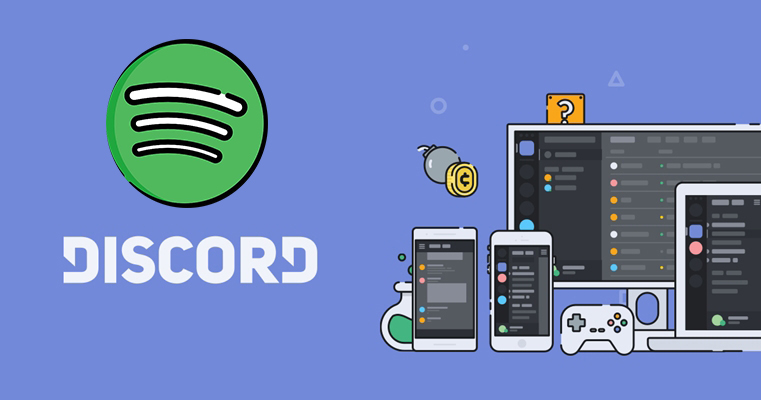
Parte 1. Método Oficial para Escuchar Spotify en Discord
Discord ha establecido una perfecta cooperación Spotify para ofrecerle un mejor servicio. Entonces, puede vincular Discord con Spotify directamente sin requisito de instalar otra aplicación adicional. Con la integración incorporada de Discord Spotify, puede disfrutar de muchas funciones. Ahora vamos a ver la guía de como usar Spotify en Discord.
1.1 Cómo Conectar Discord con Spotify
Antes de reproducir musica de Spotify en Discord, primero, tiene que conectar su cuenta de Spotify con Discord. A continuación, puede reproducir sus pistas favoritas de Spotify en Discord y también puede disfrutar de la función de Escuchar Juntos. Ahora siga los pasos siguientes para vincular Discord con Spotify.

Paso 1. En el ordenador, descargue la aplicación Discord y ábralo.
Paso 2. En la aplicación Discord, haga clic en Ajustes de Usuario de la parte inferior derecha de la pantalla.
Paso 3. En Ajustes de Usuario, haga clic en la pestaña Conexiones en la parte izquierda de la interfaz.
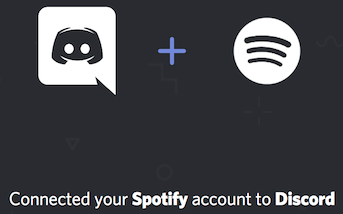
Paso 4. Haga clic en Spotify bajo la sección Conectar Sus Cuentas y emergerá una página web para conectar.
Paso 5. Haga clic en Confirmar para autorizar la conexión de su cuenta de Spotify con Discord.
1.2 Cómo Compartir Musica de Spotify en Discord con Amigos
Una vez que haya conectado Spotify con su cuenta Discord, puede elegir mostrar lo que está escuchando en tiempo real en su perfil. Ahora puede dirigirse a su habitación de charla para hacer una fiesta con sus amigos pero esto sólo está disponible para los usuarios de Premium. Aquí es cómo escuchar juntos.
Paso 1. En el ordenador, abra la aplicación Discord.
Paso 2. Haga clic en alguien que esté escuchando Spotify desde su lista de amigos en la parte derecha.
Paso 3. Seleccione el icono Escuchar Juntos y luego puede escuchar junto con su amigo.
O también usted puede invitar a sus amigos para escuchar lo que está reproduciendo cuando está escuchando música en Spotify. Simplemente haga los siguientes pasos para invitar a sus amigos.
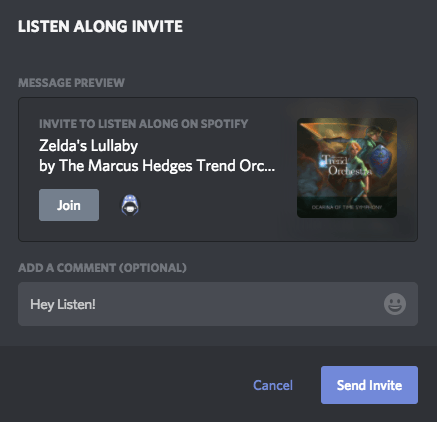
Paso 1. En la barra de texto, haga clic en el botón + de la izquierda de la pantalla para invitar a sus amigos escuchar lo que está reproduciendo.
Paso 2. Haga clic en Invitar Escuchar en Spotify y luego Enviar Invitación para hacer la invitación.
Paso 3. Ahora, espere la confirmación de sus amigos, y sus amigos hará clic en el botón Unir para empezar a escuchar sus pistas cariñosas.
Sin embargo, debería tener en cuenta que no es posible Escuchar Juntos cuando se habla por voz. Cuando utilice la función Escuchar Juntos, intente chatear por texto en su lugar. Además, cuando escucha con un amigo que tenga Spotify Free, oirá silencio cuando ellos escuchen anuncios.
Parte 2. Método Alternativo para Reproducir Lista de Spotify en Discord
Con una cuenta activa de Spotify Premium, usted es capaz de dejar que trabaje la funcionalidad de compartir e invitar a sus amigos a escuchar lo que está escuchando. Sin embargo, Discord no permite a los suscriptores de Spotify Free escuchar juntos con la función Escuchar Juntos. No se preocupe, hay una herramienta llamada descargador de música de Spotify que puede salirle de problemas.
El mejor descargador de música de Spotify, que le permite descargar música de Spotify sin cuenta de Premium y compartirla con otros, es Tunelf Spotibeat Music Converter. Es un buen descargador y convertidor de música Spotify porque es capaz de realizar la descarga y conversión de Spotify. Con él, puede guardar canciones de Spotify a varios formatos populares.

Características Clave de Tunelf Spotibeat Music Converter
- Descargar fácilmente listas de reproducción, canciones y álbumes de Spotify con cuentas gratuitas
- Convertir Spotify a MP3, WAV, FLAC y otros formatos de audio
- Mantener las pistas de música de Spotify con calidad de audio sin pérdidas y etiquetas ID3
- Eliminar los anuncios y la protección DRM de la música de Spotify a una velocidad 5× más rápida
Paso 1 Seleccionar sus cancions de Spotify preferidas

Empiece ejecutando Tunelf Spotibeat Music Converter y se cargará automáticamente Spotify en su ordenador. Luego, vaya a su biblioteca de Spotify y comience a seleccionar las canciones o playlists que quiere descargar. Ahora puede usar la función de arrastrar y soltar para añadir canciones de Spotify al convertidor. O también puede copiar y pegar la URI de la canción o playlist en la barra de búsqueda.
Paso 2 Configurar el formato y ajustar los parámetros

Después de que todas las canciones deseadas sean añadidas en la lista de conversión, puede ir a la barra menú y seleccione la opción Preferencias y luego cambie a la ventana Convertir. En la ventana Convertir, es capaz de seleccionar un formato desde la lista de formato ofrecida. Además, también puede ajustar la tasa de bits, la frecuencia de muestreo y el canal para una mejor calidad de audio.
Paso 3 Empezar a descargar música de Spotify

Simplemente haga clic en el icono Converter después de configurar las opciones deseadas para entrar en el paso final. Luego, el programa descargará canciones de Spotify en su ordenador. Una vez que finalice la conversión, puede navegar por las canciones de Spotify descargadas en la listas convertida, haciendo clic en el icono Convertido.
Es el momento de disfrutar de música de Spotify mientras charla con sus amigos en Discord. Desde entonces, puede escuchar música de Spotify sin la distracción de los anuncios y también seguir utilizando la voz mientras escucha música. Además, podrá compartir directamente sus descargas con sus amigos y comunidades.
Conclusión
Ahora ya sabrá cómo vincular Discord con Spotify para disfrutar de este servicio. Con este servicio, puede hacer que sus amigos en Discord sepan lo que está escuchando. Pero con una cuenta Premium, obtendrá más servicios a excepción de la funcionalidad básica de escuchar música. Si no es usuario Premium, puede utilizar Tunelf Spotibeat Music Converter para compartir sus escuchas con sus amigos fácilmente.
Obtén el producto ahora:
Obtén el producto ahora:




